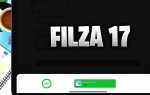iPhone – это не только популярное мобильное устройство, но и мощная платформа для хранения личных данных. Однако, несмотря на высокую степень безопасности, с которой Apple подходит к разработке своих устройств, угрозы прослушки и утечек данных остаются актуальными. Злоумышленники могут использовать различные уязвимости, чтобы получить доступ к информации на вашем смартфоне. В этой статье мы рассмотрим практические шаги, которые помогут минимизировать риски и повысить безопасность вашего устройства.
Обновления операционной системы – первый и обязательный шаг для защиты. Apple регулярно выпускает патчи безопасности для iOS, которые закрывают уязвимости, обнаруженные в предыдущих версиях. Важно не игнорировать уведомления об обновлениях и сразу устанавливать их, чтобы обеспечить защиту от новых угроз. Отказ от обновлений может привести к тому, что ваш iPhone окажется уязвимым для новых видов атак.
Шифрование данных – стандартная функция на устройствах Apple. Каждый iPhone, начиная с модели 5S, использует аппаратное шифрование данных. Это значит, что даже если кто-то получит физический доступ к вашему устройству, без пароля или биометрической аутентификации получить доступ к данным будет невозможно. Убедитесь, что ваш пароль достаточно сложный, а также активированы функции Face ID или Touch ID для дополнительной защиты.
Мониторинг приложений является важной частью защиты данных. Многие сторонние приложения могут запрашивать доступ к камере, микрофону и геолокации, что повышает риск прослушки и утечек. Регулярно проверяйте, какие приложения имеют доступ к этим функциям, и ограничивайте их использование там, где это возможно. Также стоит обращать внимание на приложения, запрашивающие доступ к контактам и сообщениям – лишний доступ к личным данным часто используется для сбора информации.
Использование VPN также существенно повышает безопасность при подключении к незащищенным Wi-Fi сетям. Используя VPN, вы защищаете интернет-трафик от перехвата и шифруете данные, что снижает риск утечек при подключении к открытым или общественным сетям.
Не забывайте, что даже самые надежные системы безопасности не гарантируют абсолютную защиту. Важно быть внимательным к новым угрозам и вовремя реагировать на возможные риски.
Настройка параметров конфиденциальности на iPhone
Чтобы минимизировать риски утечек данных и прослушки на iPhone, важно правильно настроить параметры конфиденциальности. Эти действия помогут вам контролировать доступ приложений и сторонних сервисов к личной информации.
1. Настройка доступа к данным приложений
Перейдите в «Настройки» → «Конфиденциальность» и просмотрите список всех приложений, имеющих доступ к вашим данным. Отключите ненужные разрешения, такие как доступ к камере, микрофону, геолокации и контактам для тех приложений, которые не требуют этих функций для своей работы.
2. Ограничение доступа к геолокации
В разделе «Конфиденциальность» выберите «Службы геолокации». Отключите геолокацию для тех приложений, которые не нуждаются в отслеживании вашего местоположения. Для других установите параметр «При использовании приложения», чтобы данные о местоположении передавались только в процессе активного использования приложения.
3. Управление уведомлениями
В настройках уведомлений выберите «Настройки» → «Уведомления». Отключите все всплывающие уведомления, которые могут содержать конфиденциальную информацию. Это предотвратит возможность утечки данных через экран блокировки.
4. Включение двухфакторной аутентификации
Для защиты вашего Apple ID и данных включите двухфакторную аутентификацию. Это добавит дополнительный уровень безопасности при входе в учетную запись и поможет предотвратить несанкционированный доступ к вашей личной информации.
5. Управление паролями и автозаполнением
Отключите автозаполнение паролей для сайтов и приложений, если вы не уверены в безопасности этих сервисов. В разделе «Настройки» → «Пароли» можно проверить сохраненные данные и удалить ненужные записи.
6. Обновление iOS и приложений
Регулярно обновляйте операционную систему и приложения, чтобы быть уверенным в наличии актуальных исправлений безопасности. Включите автоматические обновления, чтобы не пропустить важные патчи.
7. Использование VPN
Для дополнительной безопасности подключитесь к VPN-сервису, который шифрует интернет-соединение. Это поможет защитить ваши данные при использовании общественных Wi-Fi сетей, снижая риск их перехвата.
8. Активирование режима ограниченного доступа
В разделе «Настройки» → «Экранное время» можно настроить ограничения на доступ к приложениям и данным для определенных пользователей. Это полезно в случае, если на вашем устройстве несколько людей имеют доступ к конфиденциальной информации.
9. Отключение обмена данными с приложениями и сервисами Apple
Если вы хотите ограничить сбор данных Apple, перейдите в «Настройки» → «Конфиденциальность» → «Аналитика и улучшения». Здесь отключите отправку данных о вашем устройстве и использовании приложений для улучшения сервисов компании.
10. Использование сильных паролей и биометрии
Установите сложный пароль для блокировки экрана, который будет трудным для подбора. Для удобства и безопасности используйте Face ID или Touch ID, чтобы избежать возможных атак на ваш iPhone.
Как предотвратить несанкционированный доступ к вашим данным через Face ID и Touch ID

1. Регулярное обновление устройства. Важно обновлять iOS до последней версии, так как Apple постоянно улучшает безопасность своих технологий. Каждое обновление может содержать исправления уязвимостей в механизмах Face ID и Touch ID.
2. Настройка альтернативного метода разблокировки. Даже если вы пользуетесь Face ID или Touch ID, рекомендуется установить и запомнить PIN-код или пароль. Это поможет в случае, если биометрическая аутентификация по каким-то причинам не сработает или будет обойдена.
3. Использование настроек экстренной блокировки. Включите функцию экстренной блокировки, которая мгновенно заблокирует ваш телефон, если на него воздействуют определённые физические изменения (например, приложение не удаётся разблокировать в несколько попыток). Это можно сделать, активировав «Блокировку по жесту» или используя комбинацию кнопок.
4. Отказ от использования биометрии для доступа к чувствительной информации. На iPhone можно отключить возможность использовать Face ID или Touch ID для доступа к определённым приложениям или функциям, таким как банковские приложения или пароли. Это повысит уровень безопасности, так как доступ будет защищён дополнительным способом.
5. Настройки Face ID. В разделе «Настройки» -> «Face ID и код-пароль» можно настроить ограничения, что сделает доступ более безопасным. Например, можно отключить возможность использования Face ID для разблокировки устройства, если пользователь только что встал или когда глаза закрыты, что предотвратит несанкционированный доступ при временной недееспособности владельца.
6. Использование функции «Не беспокоить» и «Скользящая блокировка». Когда устройство в покое, стоит активировать режим «Не беспокоить» и функцию автоматической блокировки, чтобы повысить защиту от доступа третьих лиц.
7. Осторожность при использовании Touch ID и Face ID в общественных местах. Избегайте разблокировки устройства в условиях, когда кто-то может наблюдать за вами, или в ситуациях, когда вы находитесь в неудобной позе (например, в транспорте), что может облегчить злоумышленнику доступ к вашему устройству.
Внимание к этим деталям поможет минимизировать риски и усилить защиту ваших данных.
Как отключить отслеживание местоположения на iPhone

Чтобы защитить свои данные и предотвратить отслеживание местоположения на iPhone, нужно отключить несколько ключевых настроек, которые позволяют приложениям и сервисам отслеживать ваше местоположение. Выполните следующие шаги:
1. Отключение службы геолокации для приложений
Перейдите в Настройки > Конфиденциальность > Службы геолокации. Здесь вы увидите список всех приложений, которые запрашивают доступ к вашему местоположению. Вы можете отключить эту возможность для каждого приложения индивидуально, нажав на приложение и выбрав «Никогда». Также, чтобы полностью отключить службы геолокации на устройстве, переместите ползунок в верхней части экрана в положение «Выкл».
2. Отключение точного местоположения
Некоторые приложения могут использовать точные данные о вашем местоположении. В разделе Службы геолокации для каждого приложения есть опция «Точное местоположение». Выключив её, приложение будет получать только приблизительное местоположение, что снижает точность отслеживания.
3. Отключение службы «Системные службы»
Некоторые системные функции, такие как «Определение времени по местоположению» или «Трекеры погоды», также могут использовать ваши данные о местоположении. Для отключения этих функций перейдите в Настройки > Конфиденциальность > Службы геолокации > Системные службы и отключите все ненужные опции.
4. Отключение истории местоположений
iPhone сохраняет вашу историю местоположений для улучшения предложений и персонализации сервисов. Чтобы отключить эту функцию, перейдите в Настройки > Конфиденциальность > Службы геолокации > Системные службы, затем отключите История местоположений.
5. Использование режима «Не беспокоить» и анонимных сетей
Включив режим «Не беспокоить» или активировав VPN, вы также можете ограничить утечку данных о вашем местоположении, особенно в случае использования публичных или ненадежных сетей Wi-Fi.
Обзор и установка надежных паролей и двухфакторной аутентификации

Надежный пароль должен быть сложным, уникальным и трудным для подбора. Следующие рекомендации помогут создать такой пароль:
- Используйте не менее 12 символов, включая большие и маленькие буквы, цифры и специальные символы.
- Избегайте использования личной информации, например, дат рождения или имени.
- Не используйте повторяющиеся символы или простые последовательности, такие как «12345» или «qwerty».
- Применяйте фразы, состоящие из случайных слов или генераторов паролей.
Для повышения уровня безопасности можно использовать функцию Face ID или Touch ID, чтобы дополнительно защитить доступ к устройству, кроме пароля.
Двухфакторная аутентификация (2FA) добавляет дополнительный уровень защиты, требуя подтверждения вашей личности с помощью второго метода. Для ее настройки на iPhone:
- Перейдите в настройки вашего Apple ID.
- Выберите раздел «Пароль и безопасность».
- Активируйте двухфакторную аутентификацию, следуя инструкциям на экране.
После включения 2FA, для входа в ваш аккаунт потребуется ввести пароль и код, который будет отправлен на доверенное устройство или телефон. Этот код изменяется каждый раз, что делает его сложным для взлома.
Важно не забывать о резервных кодах для восстановления доступа в случае потери устройства или выхода из строя доверенного устройства. Сохраните их в надежном месте.
Помимо этого, рекомендуется использовать уникальные пароли для каждого аккаунта, чтобы в случае компрометации одного из них другие данные оставались в безопасности. Для управления паролями можно использовать надежные менеджеры паролей, такие как 1Password или Bitwarden.
Проверка и управление доступом к микрофону и камере

Чтобы защитить iPhone от угроз, связанных с прослушкой и утечками данных, важно регулярно проверять, какие приложения имеют доступ к микрофону и камере. Эти функции устройства могут быть использованы злоумышленниками для сбора личной информации без вашего ведома.
Для начала перейдите в Настройки → Конфиденциальность → Микрофон и Камера. Здесь отображается список всех приложений, которые запрашивали доступ к этим устройствам. Вы можете отключить доступ для тех приложений, которым он не требуется, или которые кажутся вам подозрительными.
Особое внимание стоит уделить приложениям, которые используют микрофон или камеру в фоновом режиме. Например, если приложение не нуждается в использовании этих функций (например, текстовые редакторы), это может быть поводом для дополнительной проверки.
Совет: Включение уведомлений о доступе к камере или микрофону в реальном времени поможет вам отслеживать, когда эти устройства используются. В Настройках → Конфиденциальность можно активировать уведомления, чтобы сразу видеть, когда одно из приложений обращается к этим функциям.
Для еще большей безопасности можно использовать режим «Не беспокоить» или даже отключить камеру и микрофон вручную в настройках, если эти функции не требуются для повседневной работы с устройством.
Также, следите за обновлениями операционной системы iOS. В последних версиях Apple активно улучшает управление доступом к конфиденциальным функциям устройства, включая камеру и микрофон, добавляя новые настройки для усиленной защиты.
Как защитить данные при использовании общедоступных Wi-Fi сетей

Общедоступные Wi-Fi сети представляют собой значительную угрозу для конфиденциальности данных. Злоумышленники могут использовать эти сети для перехвата трафика и получения доступа к личной информации. Чтобы минимизировать риски, необходимо соблюдать несколько простых, но эффективных рекомендаций.
Во-первых, используйте VPN (Virtual Private Network) для шифрования трафика. Это обеспечит защиту всех данных, передаваемых между вашим устройством и интернетом, включая пароли, сообщения и другую конфиденциальную информацию. Выбирайте надежные и проверенные сервисы VPN с хорошими отзывами и проверками на безопасность.
Во-вторых, убедитесь, что на вашем iPhone включен протокол HTTPS для всех веб-сайтов. Это можно проверить по значку замка в адресной строке браузера. HTTPS шифрует данные между вашим устройством и веб-сервером, защищая их от перехвата в общедоступных сетях.
Следующий шаг – отключение автоматического подключения к Wi-Fi сетям. Мобильные устройства могут автоматически подключаться к известным беспроводным сетям, что делает их уязвимыми для атак через фальшивые точки доступа. Отключите эту функцию в настройках Wi-Fi вашего устройства.
Использование двухфакторной аутентификации (2FA) для сервисов, в которые вы входите через Wi-Fi, добавляет еще один уровень защиты. Даже если злоумышленник перехватит ваш пароль, без второго фактора доступа он не сможет войти в аккаунт.
Кроме того, избегайте использования общедоступных Wi-Fi сетей для выполнения финансовых операций или ввода чувствительных данных. Лучше подождать, пока не окажетесь в более защищенной сети.
Наконец, важно регулярно обновлять операционную систему iOS. В последних версиях часто исправляются уязвимости, связанные с безопасностью, включая те, что могут быть использованы в общедоступных сетях.
Вопрос-ответ:
Как можно защитить свой iPhone от прослушки и утечек данных?
Для защиты от прослушки и утечек данных на iPhone важно следить за настройками конфиденциальности, отключать неиспользуемые службы и приложения, а также следить за безопасностью сетевых подключений. Использование двухфакторной аутентификации, регулярное обновление системы и установленных приложений, а также установка антивирусных программ могут значительно повысить безопасность устройства. Не забывайте также про шифрование данных и использование сложных паролей для защиты информации.
Какие настройки на iPhone нужно изменить для повышения безопасности?
Для повышения безопасности следует зайти в раздел «Настройки» и включить опцию «Двухфакторная аутентификация», которая добавляет дополнительный уровень защиты для вашего Apple ID. Также важно отключить доступ к геолокации для приложений, которые не должны отслеживать ваше местоположение. Включите «Find My iPhone» для возможности удаленной блокировки устройства в случае утери. Кроме того, убедитесь, что все ваши пароли сложные и уникальные.
Как распознать, если кто-то пытается прослушать мой iPhone?
Признаки того, что ваше устройство может быть прослушано, включают странные звуки во время звонков, чрезмерное расходование батареи, повышенное использование данных или ненормальную активность в фоновом режиме. Также следует обратить внимание на подозрительные приложения, которые могут быть установлены без вашего ведома. Если вы подозреваете, что ваше устройство скомпрометировано, рекомендуется выполнить сброс настроек или обратиться к специалистам для диагностики.
Что делать, если я заметил утечку личных данных с моего iPhone?
Если вы заметили утечку данных, первым делом стоит сменить пароли для всех важнейших аккаунтов и включить двухфакторную аутентификацию, где это возможно. Затем стоит проверить все приложения на устройстве на наличие подозрительных программ, которые могут быть использованы для сбора данных. В случае серьёзной утечки рекомендуется обратиться в службу поддержки Apple или к специалисту по безопасности для детальной проверки устройства и устранения угрозы.